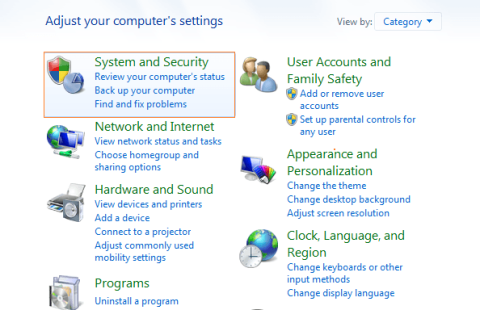Existuje mnoho způsobů, jak zablokovat program v operačním systému Windows, ale možná nejúčinnějším způsobem blokování aplikace nebo programu v systému Windows je použití brány Windows Firewall.
Většina uživatelů, kteří chtějí zablokovat konkrétní program, často používá bránu Windows Firewall, protože to trvá jen několik sekund, což ušetří spoustu času.
Krok 1:
Nejprve otevřete Ovládací panely a poté v okně Ovládací panely vyberte Systém a zabezpečení.

Krok 2:
Dále v okně Systém a zabezpečení klikněte na možnost Povolit programu prostřednictvím brány Windows Firewall v části Brána firewall systému Windows.

Krok 3:
V tuto chvíli se na obrazovce objeví okno Povolit programům komunikovat prostřednictvím brány Windows Firewall. Nezaškrtnuté položky jsou položky, kterým je zablokován přístup a zaškrtnuté položky jsou položky s povoleným přístupem.
Krok 4:
Chcete-li v tomto okně provést jakékoli změny, klikněte nejprve na tlačítko Změnit nastavení v pravém horním rohu.
Krok 5:
Chcete-li zablokovat nebo odblokovat jakýkoli program, vyhledejte jej v seznamu, zaškrtněte nebo zrušte zaškrtnutí daného programu a klikněte na OK.

Krok 6:
V případě, že se program, který chcete zablokovat nebo odblokovat, neobjeví v seznamu v okně Povolit programům komunikovat přes bránu Windows Firewall, klikněte na tlačítko Povolit jiný program....
Krok 7:
Nyní se na obrazovce objeví nové okno, kde můžete vybrat program, který chcete přidat, a poté kliknout na tlačítko Přidat .

Krok 8:
Pokud stále nemůžete najít program, který chcete zablokovat nebo odblokovat, klikněte na tlačítko Procházet... a vyberte program z počítače se systémem Windows.
Krok 9:
Po dokončení klepněte na tlačítko OK.
Podívejte se na některé další články níže:
Hodně štěstí!